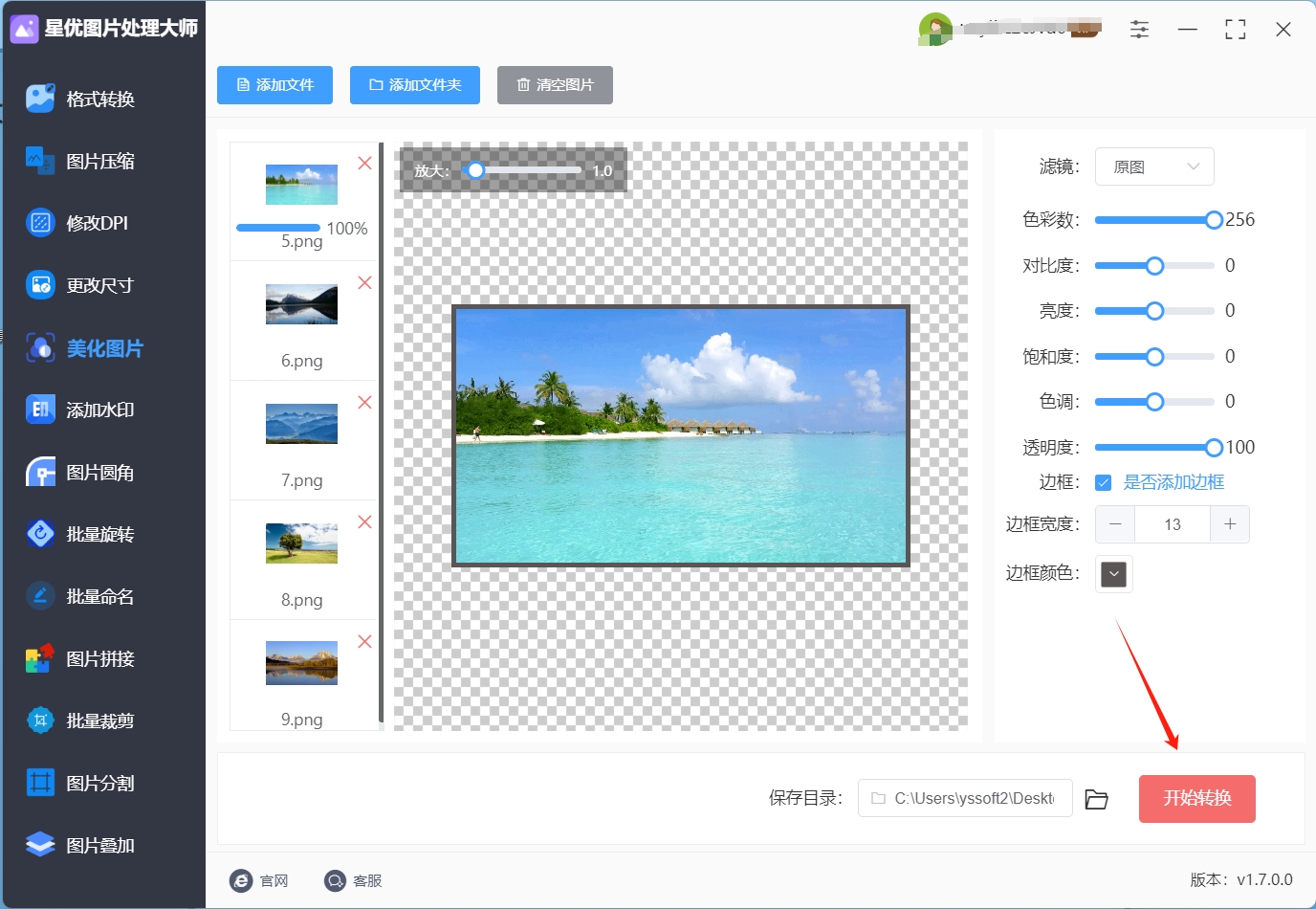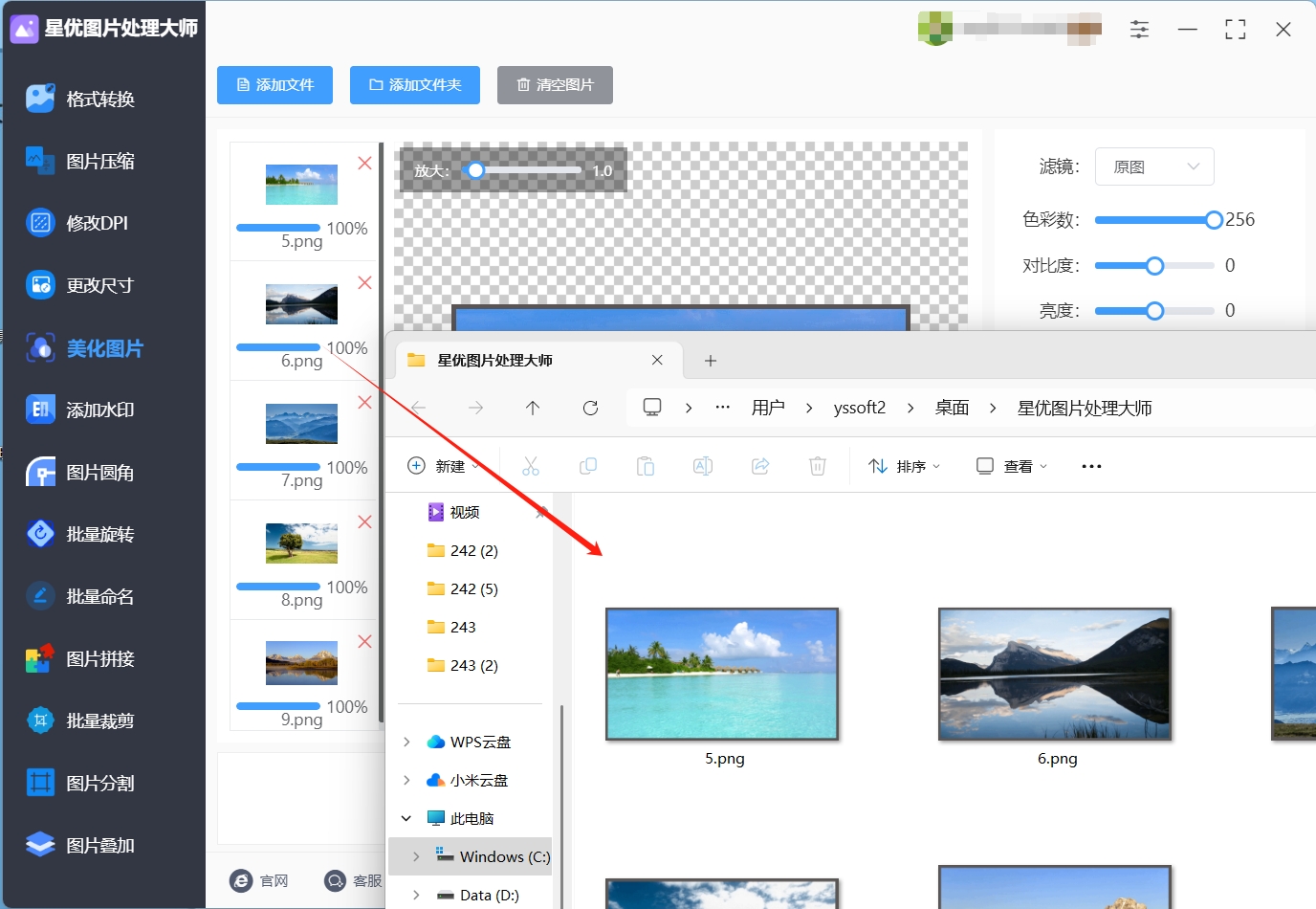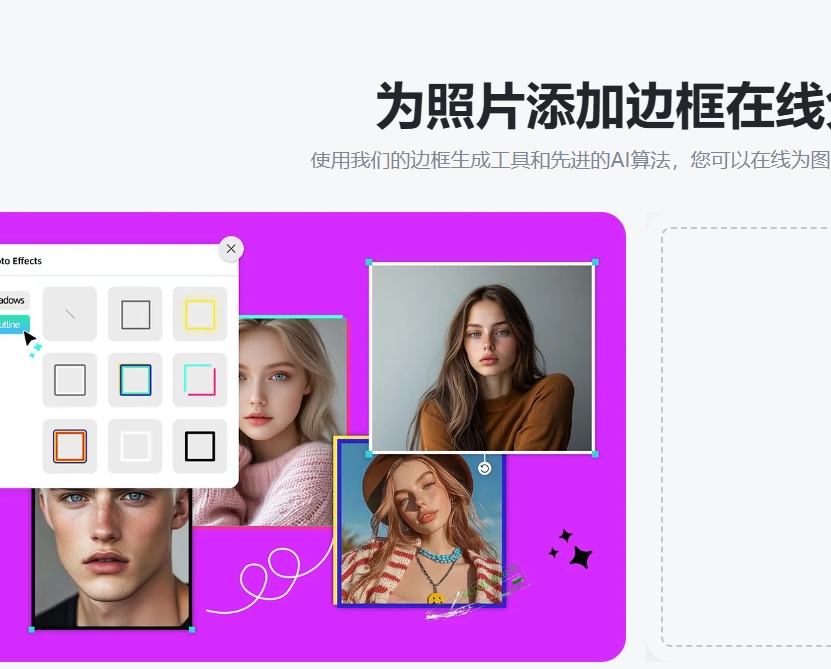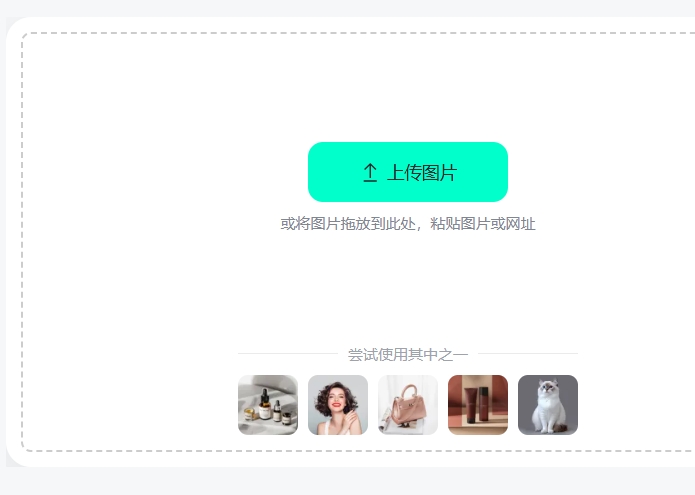怎么给图片加边框?给图片加边框是一项常见且重要的图片处理技能,广泛应用于各类视觉设计中。无论是个人照片、社交媒体图片,还是商业广告和产品展示,添加边框不仅能提升视觉效果,还能增强图片的整体感和层次感。边框的存在可以为图片提供一种清晰的边界,使得图像更加突出,同时避免图片与背景环境混淆,确保观众的视线集中在主要内容上。边框不仅有助于美化图片,还能传递不同的情感和信息。比如,简洁的白色或黑色边框常常用于正式、简约的设计中,给人以干净、整洁的感觉;而富有创意的彩色边框则可以让图片更加生动、引人注目,适用于活泼、充满活力的场合。不同类型的边框风格可以帮助表达不同的情绪或品牌形象,增强图像与受众之间的情感联系。
图片处理是任何一个上班族都需要掌握的基本技能,因为图片使用在任何时候都会遇到,有时候还需要给图片添加边框。所以今天小编花上一点和时间,为大家讲解几个图片加边框的操作办法,办法包含具体操作步骤,感兴趣的一定要去试一试。

方法一:使用“星优图片处理大师”给图片加边框
软件下载地址:https://www.xingyousoft.com/softcenter/XYImage
步骤1,打开电脑里的“星优图片处理大师”软件,需要大家提前进行安装,安装结束后打开使用,在软件左侧列表中找到并点击【美化图片】功能选项。

步骤2,通过点击左上角【添加文件】按键,将需要加边框的图片导入到软件里,你可以一次性导入多张图片,因为软件支持批量给图片加边框。

步骤3,在软件的右侧进行设置:先勾选“是否添加边框”;然后在下方设置边框的宽度(单位是px);再设置边框的颜色。

步骤4,软件中间为预览图,大家可以通过这里对边框设置效果进行预览检查,一边设置一边检查使用起来更方便。
步骤5,效果满意后点击【开始转换】红色按键,软件便立即启动图片处理程序,处理结束后会弹出保存目录,便于大家在第一时间找到加好边框的图片。
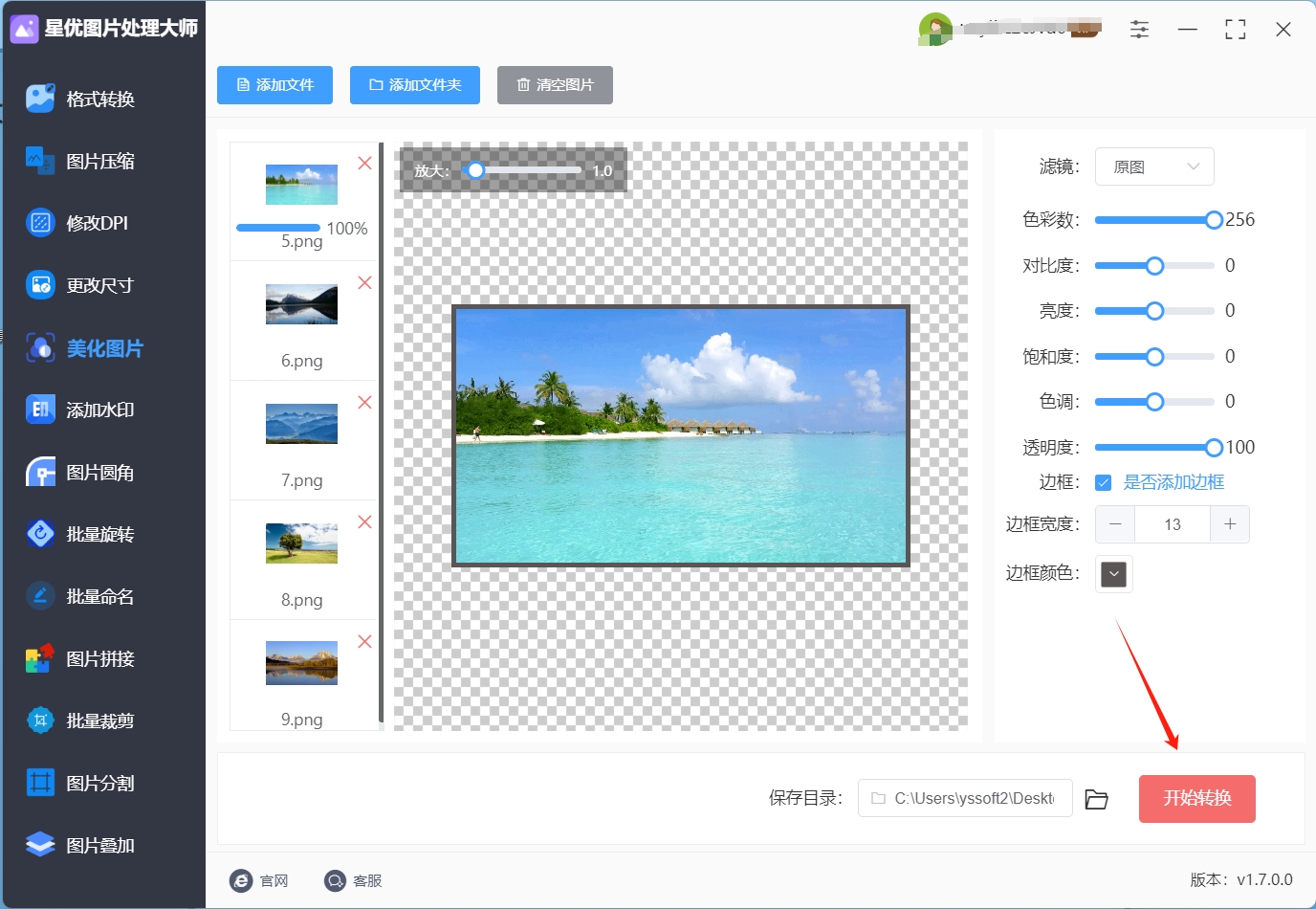
步骤6,最后从下图可以看到,我们成功在图片上添加了边框,达到了本次操作的目的,证明方法使用正确。
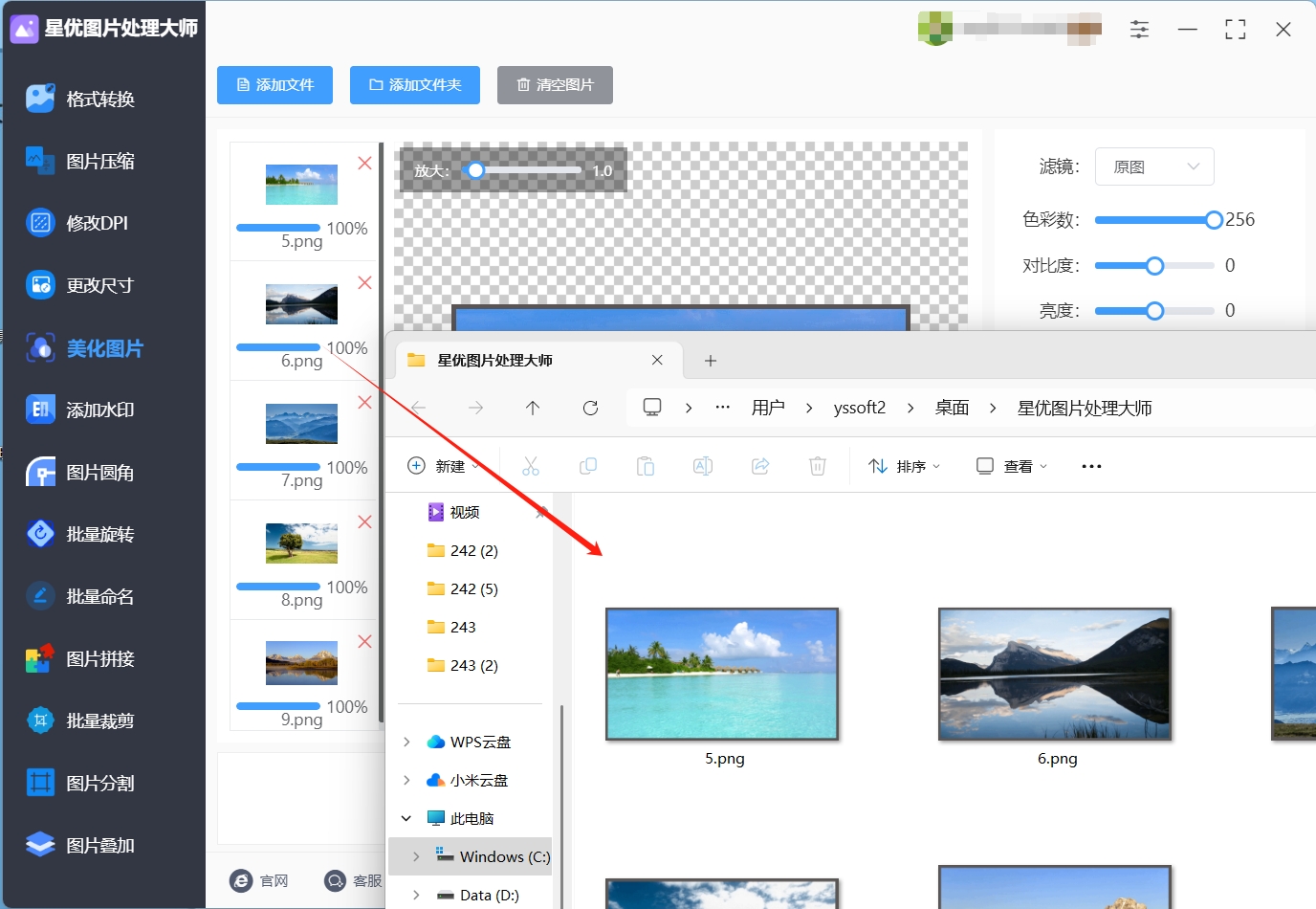
方法二:使用“米果图设计”给图片加边框
嘿,朋友们!今天给你们安利一个特别好用的网站——米果图设计。这可真是个宝藏网站,功能超多,啥都能搞定。特别是“给图片加边框”,简直不要太方便!它界面特别简单,操作起来也轻松得很,就算是对电脑不太熟悉的小白,也能轻松上手。关键是处理速度贼快,能帮你省下不少时间呢!
操作步骤
打开网站
先打开你的浏览器,然后在搜索框里输入“米果图设计”,就能找到它的官网啦。直接点进去就行。
找到功能
进了首页之后,你就能看到一个【照片相框】的选项,特别显眼。直接点进去,就到了“给图片加边框”的页面。

挑选边框
页面上边框样式可多了,有复古风的、简约风的,还有那种特别华丽的。你可以慢慢挑,选一个和你图片风格最搭的边框。
添加图片
找到页面上的【添加图片】按钮,点一下。然后从你的电脑文件夹里找到那些需要“给图片加边框”的照片,直接选中它们。它还能一次选多张呢,超方便!选好之后,记得点“打开”哦。
等待处理
图片上传上去之后,别急,稍微等一会儿,网站就会自动把边框加到图片上了。要是你对边框的位置或者大小不太满意,页面上应该能找到微调的选项,比如调整边框的位置或者宽度之类的,你可以自己动手改改。
保存图片
等你觉得“给图片加边框”的效果还不错,就点击页面上的保存按钮。这时候,浏览器可能会弹出一个下载窗口,你直接按照提示操作就行啦。保存的时候,记得选一个好找的位置,方便你之后找这张加了边框的图片。
好啦,以上就是用米果图设计“给图片加边框”的超详细步骤啦!下次要是想给图片加个好看的边框,就试试这个网站吧,绝对能帮到你!
方法三:使用“insMind”给图片加边框
insMind 的 “给图片加边框” 工具真的是一个挺有意思的工具,特别适合那些想要给图片加边框的朋友。它利用先进的 AI 算法,能帮助你在线轻松免费地给图片加边框,而且不仅限于简单的边框,它支持各种彩色边框和风格,给你的照片增添不少亮点。在这个工具里,你可以随意调整边框的颜色和宽度,完全根据个人喜好来设置,操作起来简单又灵活。
而且,如果你觉得图片的背景有点杂乱,影响了边框的效果,你还可以先用它的“背景去除”功能,把不需要的背景去掉,再为图片加上边框。这样一来,边框会更加突出,整个图片看起来也更专业,更符合社交媒体或产品展示的需求。不管是想让自己的照片在朋友圈中更加吸引眼球,还是需要为电商产品图加个有趣的边框,这个工具都能帮你做到。
操作步骤:
打开工具页面
首先,打开浏览器,在地址栏输入 insMind 的边框生成器工具,进入到这个在线工具页面。
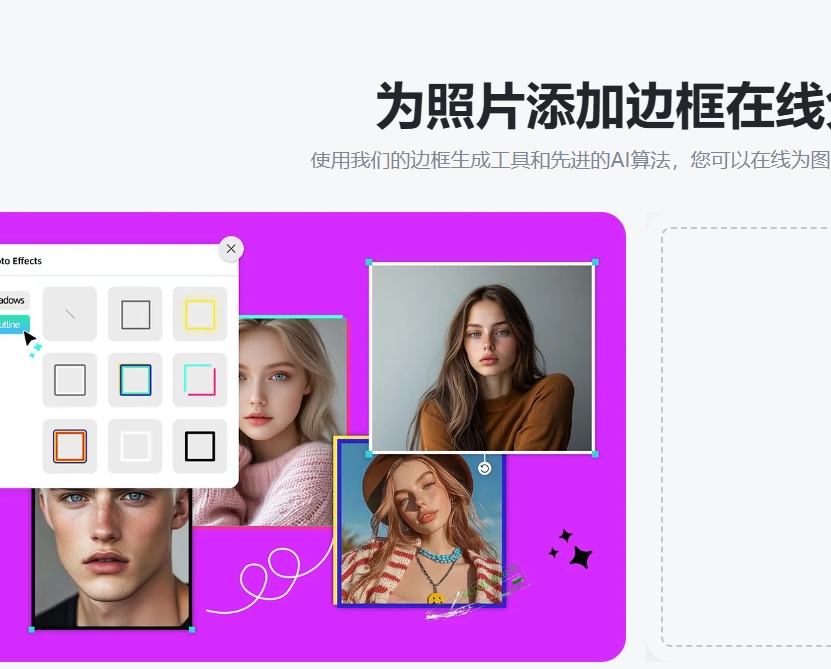
上传图片
进入工具页面后,你会看到一个显眼的“上传照片”按钮,点击它,文件资源管理器会弹出来。接着,你只需要找到你想要加边框的图片,点击它,然后再选择“打开”上传图片。
选择边框效果
图片上传成功后,页面右侧的工具栏里会显示多个选项。在这里,找到并点击“效果”选项,展开后你会看到一个叫“轮廓”的选项,点击它后,就能为图片添加边框了。你可以根据自己的需要自由调整边框的样式。
自定义边框样式
在“效果”区域,你可以调整边框的大小、样式、颜色等。如果想让边框宽一些,可以调整大小的数值;如果想改变边框的颜色,点击颜色选择器挑选自己喜欢的颜色。这里的自由度很高,你可以根据不同的图片风格随心所欲地调节。
下载图片
当你调整到满意的边框效果后,点击页面上的“下载”按钮。接下来,你可以选择下载图片的质量和文件类型。选择好后,图片就会自动下载到你的设备里。
这个工具的操作非常简单,并且它的效果也很专业,绝对能满足你给图片加边框的所有需求,快来试试吧!
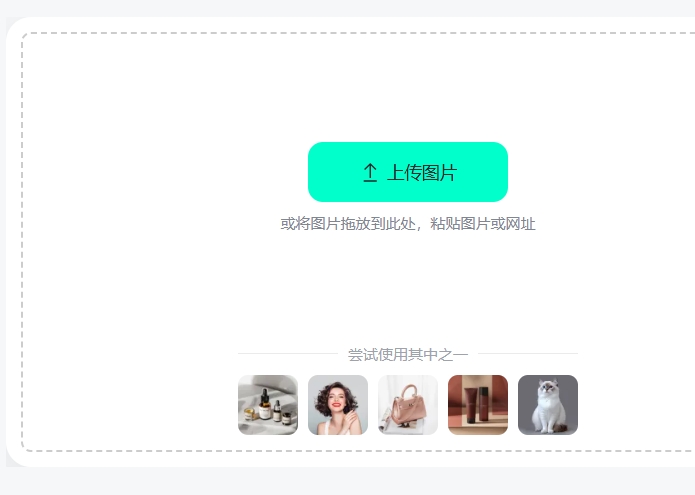
方法四:使用“绿叶图编辑”给图片加边框
平时修图想给照片加个边框,又怕软件太复杂?绿叶图编辑就是咱普通人的救星!这软件就是为图片编辑量身打造的,功能都特别实在,尤其是给图片加边框这块,完全能满足日常需求。打开软件,就能看到各种各样的边框样式,简约风的细线条、文艺范的花纹款,啥风格都有。而且还能自己调整边框的透明度和尺寸,想要若隐若现的朦胧感,或是醒目大气的宽边框,动动手指就能实现。不管是做宣传海报、处理产品图,还是给图文排版加点创意,用它都超顺手。
操作步骤
打开软件:在电脑桌面上找到绿叶图编辑的图标,双击打开。要是刚打开软件弹出引导界面,直接关掉就行,咱直奔主界面。
进入功能页面:在主界面上,仔细找找 “综合编辑” 功能,找到后点击它,进入专门的编辑功能页面。
添加图片:页面上有个显眼的【添加图片】按钮,点击它。这时候会弹出电脑文件夹窗口,在里面找到你想加边框的图片,选中后再点 “打开”,图片就顺利添加到软件里了。
选择边框样式:图片添加进来后,会跳转到编辑界面。往界面右边看,找到【边框】功能选项,点一下展开它。瞬间,各种好看的边框样式就全展示出来了,慢慢滑动页面,精挑细选一个和你图片最搭的样式,选中后再点一下,图片立马就带上边框了。
调整边框参数:选好边框后先别急,旁边还有参数设置区域呢!拖动 “透明度” 滑块,就能让边框变得若隐若现或者更实一些;调整 “尺寸” 滑块,可以把边框加宽或者变窄。按照自己的喜好,一点一点调整,直到满意为止。
保存图片:确认边框效果完美无缺后,点击编辑界面右下角的【立即保存】按钮。接着会弹出保存设置窗口,选好保存图片的位置,再挑个合适的图片格式,最后点击 “保存”,加好边框的图片就妥妥地存到电脑里啦,随时能拿出来分享!

方法五:使用“画克在线设计”给图片加边框
嘿,今天咱来聊聊用画克在线设计给图片加边框这件事儿。画克在线设计可是一款超厉害的在线工具呢!下面我就给大家详细说说具体的操作步骤,哪怕你是个新手小白,也能轻松上手。
第一步,创建设计。你先登录画克在线设计这个平台,登录成功之后,你会看到界面上有个“创建设计”的按钮,就大胆地点击它。点进去之后呢,要是你有自己特定的尺寸要求,就选择“自定义尺寸”,这样就能让你的设计从一开始就完全符合你的心意。
第二步,上传图片。等你创建设计弄好了,就可以把你需要加边框的图片上传到画布上啦。这个过程就跟你平时往网盘里传东西差不多简单,很快图片就会乖乖地出现在画布上,等着咱们给它“打扮”呢。
第三步,添加边框。这一步可就到了关键环节啦,你在工具栏那里仔细找找,能看到各种各样的边框样式。你可以根据自己的喜好,选择一个最适合你图片风格的边框。选好之后,还能对边框的颜色和宽度进行调整。要是你想要一个显眼一点的边框,就把颜色调得鲜艳些,宽度也加宽一点;要是你喜欢低调一点的感觉,那就选个淡雅的颜色,把宽度调窄一些。
第四步,保存图片。等你把图片和边框都调整得完美无缺,觉得一切都已经达到你想要的效果了,这时候就可以点击“下载”按钮,把带着漂亮边框的图片保存下来啦。保存的时间也是很快的,虽然是在线工具,但是给图片加边框的速度那是相当的迅速的。我们一会就能看到保存好的图片啦。

在视觉艺术和设计领域,边框的运用早已超越了单纯的装饰功能。它常常作为设计的构成元素,与图片的主题、色彩、形式等相互配合,起到引导视线、平衡画面等作用。尤其是在海报设计和广告创意中,边框的设计往往能成为整体视觉语言的一部分,帮助提升品牌的辨识度或传递特定的广告信息。另外,在社交媒体平台上,给图片加边框也是一种常见的美化手段。许多人通过为个人照片或自拍加上有特色的边框,提升照片的艺术感,增加其分享的吸引力。而一些专业的摄影师或图像编辑人员,则会根据不同的需求,灵活选择合适的边框设计,以符合视觉的美感和项目的整体风格。总的来说,给图片加边框不仅是图像处理中的基础技能,更是提升图片品质和视觉效果的关键环节。它能有效地改变图片的整体氛围,使得图片更具吸引力和感染力。在设计中,合理运用边框这一技巧,可以让作品更加专业、精致,同时也能更好地表达设计师的创意和意图。今天小编给大家分享了几个“怎么给图片加边框?”的方法,详细的操作步骤可以帮助你快速学会,那就赶紧去试一试吧。